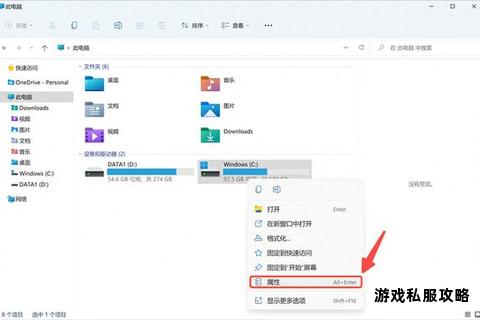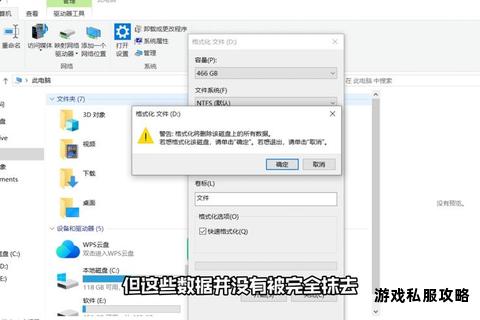在下载大文件时,硬盘读写速度可能成为影响整体下载效率的关键瓶颈。本文将从硬盘性能优化、系统设置调整、软件工具推荐等多个维度,系统性地分析硬盘下载速度受限的常见原因,并提供可操作性强、覆盖面广的解决方案。
一、硬盘下载速度受限的根源分析
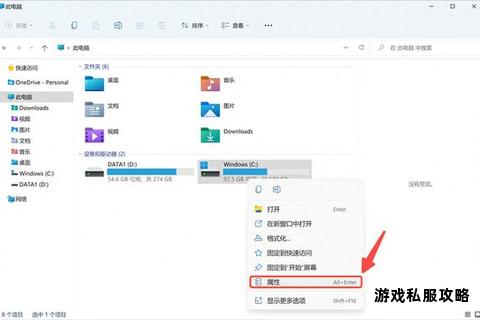
硬盘读写能力直接影响下载速度。当下载软件持续写入数据时,若硬盘无法及时处理写入请求,会导致缓存溢出,进而触发软件限速机制。具体表现为:
1. 机械硬盘物理限制:传统机械硬盘(HDD)的物理结构导致随机读写速度较低,尤其是同时进行多任务时,磁头频繁寻道会加剧性能下降。
2. 固态硬盘缓存耗尽:部分低端SSD采用SLC缓存技术,短时间内高速写入后,缓存耗尽会触发直写模式,速度断崖式下降。
3. 系统资源分配失衡:Windows默认的磁盘缓存策略可能未针对大文件下载优化,导致写入队列拥堵。
4. 文件碎片化问题:长期使用的硬盘存在大量文件碎片,增加磁头寻址时间,降低连续写入效率。
二、优化硬盘性能的软件设置
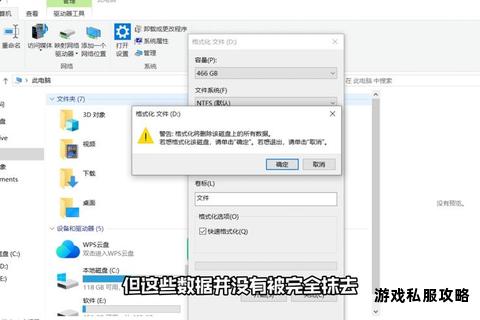
1. 调整系统写入缓存策略
启用写入缓存:进入「设备管理器」>「磁盘驱动器」>「属性」>「策略」,勾选「启用设备上的写入缓存」,提升突发写入性能(需配合UPS使用以防断电数据丢失)。
扩大系统缓存空间:通过「PrimoCache」软件将部分内存虚拟为硬盘二级缓存,显著提升机械硬盘的持续写入能力。实测显示,8GB内存分配1-3GB作为缓存时,HDD速度可提升3-5倍。
2. 磁盘碎片整理与分区优化
定期执行碎片整理:使用系统自带的「碎片整理和优化驱动器」,对机械硬盘每月执行1次完全整理;SSD用户建议禁用此功能以避免损耗。
分区策略优化:将下载目录单独分区,并保持至少15%的剩余空间,避免文件碎片化。推荐使用NTFS格式,簇大小设置为64KB以适配大文件存储。
三、系统级性能调优方案
1. 电源管理设置
关闭节能模式:在「电源选项」中选择「高性能」模式,并将「硬盘休眠时间」设置为「从不」,防止下载过程中硬盘意外休眠中断写入。
禁用Superfetch服务:对于SSD用户,通过「服务」管理器停用Superfetch,减少后台磁盘占用。
2. 注册表参数调整
修改`HKEY_LOCAL_MACHINESYSTEMCurrentControlSetControlFileSystem`下的`NtfsDisableLastAccessUpdate`值为1,关闭文件访问时间记录,降低元数据写入频次。
四、硬件层面的升级建议
1. 混合存储方案
使用Intel傲腾内存作为HDD的缓存加速盘,通过16GB傲腾模块可将机械硬盘的4K随机读写性能提升至SSD级别(需第七代以上Intel平台)。
搭建SSD+HDD分层存储:将下载缓存目录指向SSD,下载完成后自动迁移至HDD,兼顾速度与容量。
2. RAID0阵列提速
通过Windows磁盘管理创建带区卷(软件RAID0),将两块HDD合并为逻辑盘,实测连续读写速度可提升80%-120%,接近SATA SSD水平(需注意数据备份)。
五、专业工具推荐与使用技巧
1. 下载管理类
Internet Download Manager (IDM):支持32线程下载,智能分配硬盘写入队列,避免突发写入导致的卡顿。
Free Download Manager:内置磁盘缓存优化模块,可自定义写入缓冲区大小(建议设置为512MB以上)。
2. 硬盘加速类
PrimoCache:将闲置内存转化为硬盘缓存,支持二级SSD缓存扩展,特别适合大文件持续写入场景。
CrystalDiskMark:定期检测硬盘健康状态,识别速度下降的早期征兆(关注4K Q32T1和Seq Q32T1数值变化)。
六、注意事项与风险规避
1. 数据安全防护
使用RAID0或内存缓存方案时,必须配合定期备份,建议采用「3-2-1原则」保存重要数据。
避免在下载过程中进行磁盘碎片整理,可能引发文件系统错误。
2. 硬件兼容性检查
升级SATA数据线至第三代标准(6Gbps),确保接口带宽不被限制。
外置硬盘需使用带独立供电的USB3.0硬盘盒,防止供电不足导致降速。
通过上述多维度的优化组合,用户可根据自身硬件条件选择适配方案。对于普通机械硬盘用户,建议优先采用「PrimoCache+IDM」的软件方案;而拥有多块硬盘的工作站用户,可尝试「RAID0+分层存储」的硬件加速策略。定期维护(如每月执行磁盘健康检测)可维持硬盘的最佳工作状态,确保下载效率持续稳定。
相关文章:
文章已关闭评论!